Crie projetos na página do portfólio de projetos. Este guia analisa diferentes informações gerais que você pode associar aos seus projetos, como tipo de projeto, fases, orçamentos e taxas de cobrança. Todas essas informações podem ser definidas na página de configurações de projeto.
Criar um novo projeto
Os novos projetos aparecem na página do portfólio de projetos da sua organização.
Criação de um projeto
Para criar um novo projeto:
- No canto superior direito do portfólio de projetos, selecione Novo projeto.
- Digite um nome de projeto e o tipo de projeto. Digite detalhes adicionais conforme disponíveis.
- Cliente: selecione um cliente na lista ou crie um novo
- Código do projeto: códigos de projeto internos opcionais
- Duração: especifique o número de dias úteis do projeto para gerar a data de término. Entender de quantos dias úteis um projeto precisará é útil para projetos que se sobrepõem a feriados e fins de semana.
- Campos personalizados: permite que você adicione e acompanhe informações específicas sobre seus projetos e pessoas.
- Notificações: habilite ou silencie notificações sobre alterações deste projeto.
- Orçamentos: saiba mais sobre como criar e gerenciar orçamentos
- Fases: saiba mais sobre como usar fases para projetos
- Tarifas de cobrança: saiba mais sobre como configurar tarifas de cobrança
- Bloquear/desbloquear entradas de tempo: defina entradas de tempo para “bloqueado” quando sua equipe enviar as horas utilizadas.
- Proprietário do projeto: especifique a pessoa que atua como gerente de projeto ou o principal contato do projeto. Você pode escolher qualquer pessoa qualificada para possuir um projeto, como administradores de recursos, editores de portfólio ou editores de projetos.
- Na parte inferior da página, selecione Salvar. Agora você pode adicionar pessoas ao seu projeto.
Adição de membros do projeto
Se outras partes interessadas, como um patrocinador executivo, precisarem de acesso ao projeto, você pode adicioná-las como membros do projeto. Os membros podem editar as configurações de projeto, fazer atribuições e gerar relatórios sobre o projeto.
Para adicionar membros do projeto:
- Abra as configurações de projeto e selecione Membros do projeto.
- Selecione Adicionar membros, selecione as pessoas que deseja adicionar e, por fim, Adicionar.
Devido ao acesso restrito ao gerenciamento de recursos, você não pode adicionar prestadores de serviços como membros do projeto.
- Na parte inferior da página, selecione Salvar. Agora você pode adicionar pessoas ao seu projeto.
Importação de vários projetos
Você também pode importar projetos em lote usando uma planilha. Saiba mais sobre a importação de vários projetos.
Tipos de projeto
Um tipo de projeto associará todas as atribuições desse projeto a uma cor específica, para que você possa ver facilmente a quais tipos de projetos sua equipe está atribuída no Cronograma.
Existem três tipos de projeto: confirmado, provisório e interno.
Projetos confirmados
Projetos confirmados são exibidos em azul no cronograma e nas páginas do projeto. Projetos confirmados estão aprovados; sua equipe pode iniciar o trabalho. Para empresas de consultoria, esses projetos normalmente são faturáveis e têm um contrato assinado com o cliente.
Projetos provisórios
Projetos provisórios são exibidos em cinza no cronograma e nas páginas do projeto. São projetos que você deseja agendar, mas ainda não foram aprovados.
Para empresas de consultoria, você pode criar projetos antes de ter o contrato assinado com o cliente, designando um projeto com o tipo provisório. A criação de projetos provisórios permite ver as implicações orçamentárias do projeto em seu plano de obtenção de recursos antes que comecem. Depois que o contrato for assinado, você pode alterar o tipo de projeto para “Confirmado”.
Reflita sobre o momento em que deseja adicionar um projeto no gerenciamento de recursos. Muitas empresas adicionam projetos como provisórios quando têm 75% de certeza de que farão o trabalho.
Projetos internos
Projetos internos são exibidos em roxo no cronograma e nas páginas do projeto. Projetos internos são exclusivos da sua equipe ou empresa. Para empresas de consultoria, esses projetos geralmente não são faturáveis.
Se você estiver monitorando o tempo no gerenciamento de recursos, talvez queira criar alguns projetos internos para que sua equipe monitore horas gastas em atividades comerciais gerais, como reuniões de equipe, marketing ou desenvolvimento de novos negócios.
Usar fases para projetos
Você pode atribuir pessoas a fases e acompanhar análises na fase em vários projetos. Cada fase pode ter sua própria duração, orçamento e tarifa de cobrança. As fases não precisam ser simultâneas e não têm dependências presumidas.
Você também pode usar as fases como uma maneira de criar projetos menores dentro de uma campanha maior do cliente. Isso é útil se você fornecer manutenção contínua para clientes ou trabalhar em projetos com apenas alguns dias de duração.
As fases não se sincronizam com o projeto por meio do painel de integração do gerenciamento de recursos.
Para adicionar uma fase ao cronograma:
- No Cronograma, clique em qualquer espaço branco e selecione Adicionar fase.
- Escolha um nome de fase entre as opções predefinidas (criadas em Configurações de conta) ou digite um novo nome de fase
- Vá para o cronograma do projeto para ajustar as datas de início e término da fase.
Para adicionar uma fase na lista de trabalho
- Na lista de trabalho, selecione + Fase
- Digite o nome da fase e, em seguida, pressione Enter.
- Selecione a nova fase e edite suas configurações no painel direito.
Orçamentos de fases
Se o seu projeto tiver várias fases, você pode monitorar um orçamento específico para cada fase. Defina isso na página de configurações de projeto. Esta opção exibe uma tabela onde você pode dividir o orçamento em diferentes fases.
O orçamento [não específico de fase] é alocado para o projeto geral. A comparação entre horas registradas ou agendadas e o projeto inteiro (em vez de uma fase específica) é monitorada nesta categoria.
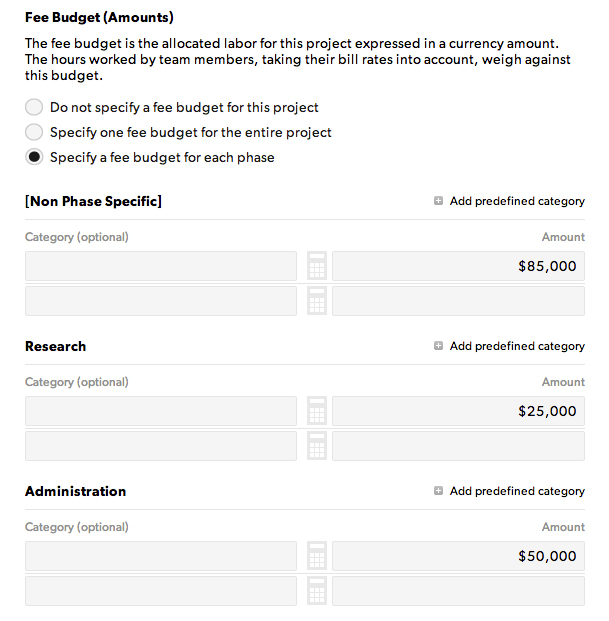
Tarifas de cobrança específicas da fase
Você pode definir tarifas de cobrança exclusivas para uma fase nas configurações da fase. Quando você fizer isso, as horas monitoradas até essa fase herdarão as tarifas de cobrança específicas da fase.
Se você usar tarifas de cobrança diferentes para as várias funções do projeto, recomendamos configurar tarifas específicas para a fase.